Feed Image Editor je aplikace do Mergada, která upravuje obrázky produktů a to hromadně z xml feedu e-shopu. Obrázky se poté propisují do produktových reklam (reklam dynamického remarketingu na Facebooku) a zvyšují jejich efektivitu. Dynamický remarketing funguje tak, že zákazníkovi zobrazuje jen ty produkty, které už v e-shopu navštívil (nebo přidal do košíku). Má o ně tedy pravděpodobně zájem, jen nákup ještě nedokončil. Aplikace umí upravovat velikost obrázků a také vkládat vlastní tvary, texty nebo logo. Nastavte si propojení Feed Image Editoru s Business Managerem krok za krokem díky tomuto postupu.
Nahrajte xml feed do aplikace Feed Image Editor
Po aktivaci aplikace Feed Image Editor (FIE) v Mergado Store se do ní přihlaste. Jednodušší to pro vás bude, pokud již Mergado používáte např. pro zbožové srovnávače. FIE pouze přidáte do svého účtu.
1. V administraci vašeho e-shopu si vygenerujte feed pro Google nákupy. Dostanete soubor s koncovkou ".xml". Ten nahrajte do Mergada.
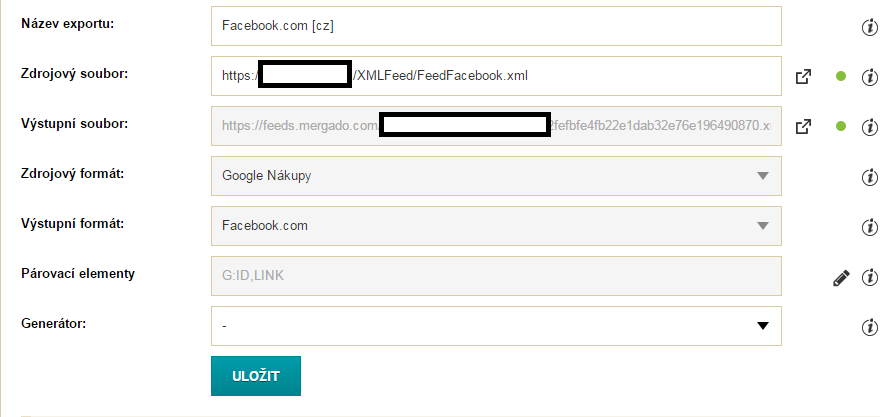
2. Důležité je, abyste při nahrávání do Mergada nastavili zdrojový formát Google nákupy a výstupní Facebook.com.
Vyfiltrujte si produkty ve slevě nebo novinky
FIE funguje skvěle na filtrování určitého typu produktů. Vytvořte si jednotlivé filtry třeba na zboží skladem a uložte si je.

Podobně si vytvořte jednotlivé výběry pro:
- Produkty s poštovným zdarma
- Produkty ve slevě
- Nové produkty v sortimentu
- Produkty jedné kategorie
- Produkty, u kterých je nejvyšší marže atd.
Díky jednotlivým tagům ve vašem feedu si tak vytvoříte jakýkoliv výběr, se kterým pak budete pracovat. Pokud ve feedu nemáte např. tag pro produkty v akci, zadejte programátorovi, aby ho tam doplnil. Více informací najdete i s konkrétními případy v tomto článku.
Šablony pro vyfiltrované výběry najdete v záložce Aplikace
Nyní už pojďte upravovat obrázky. Vytvořte si šablony, které se pak budou propisovat v produktových reklamách na Facebooku.
V aplikaci jsou předpřipravené 3 šablony, které můžete použít, nebo si vpravo klikněte na vytvoření nové šablony. V obrázku níže vidíte již 6 vytvořených šablon.

1. Vytvořte si šablony např. pro novinky v sortimentu
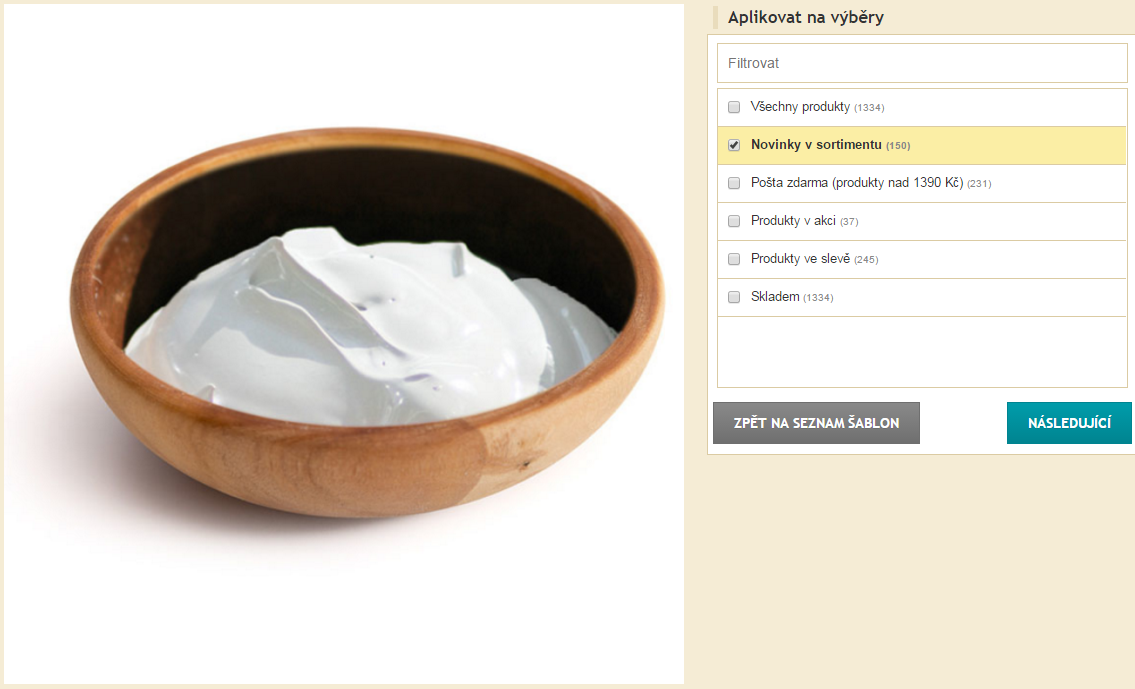
2. V dalším kroku můžete obrázek zvětšit, zmenšit, otočit a hlavně nastavit jeho velikost. Pro dynamický remarketing máte několik možností - pokud se jedná o karuselové reklamy, tak musí být obrázky čtvercové (600 x 600 pixelů nebo 1 080 x 1 080 pixelů). Pro reklamu s jedním obrázkem použijte rozměr 1 200 x 628 pixelů.
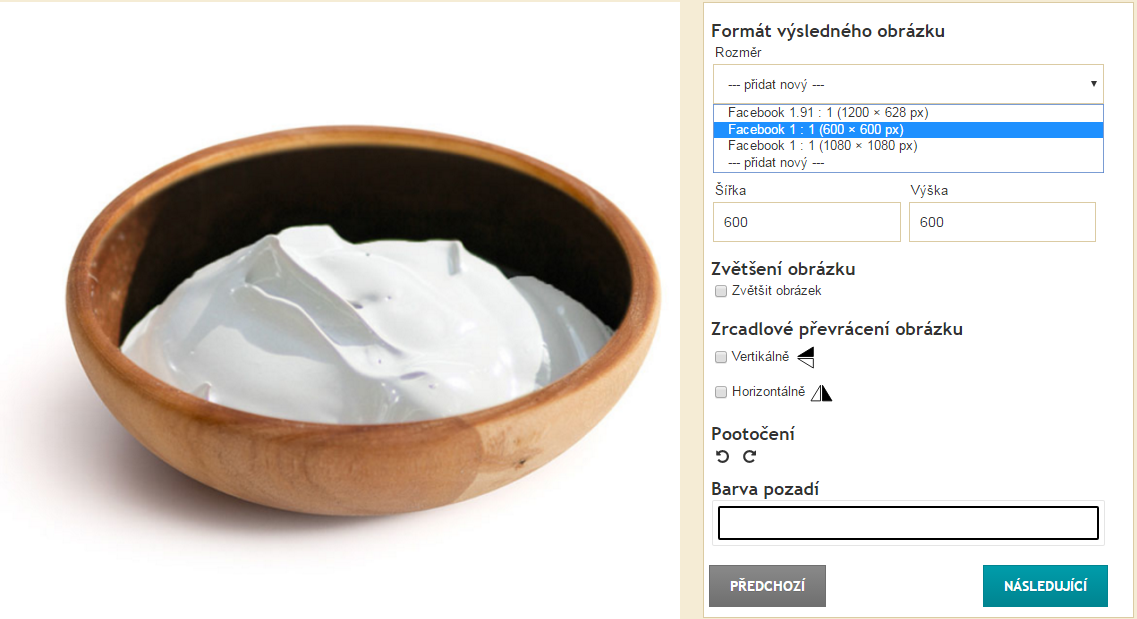
3. Vložte do obrázku texty nebo třeba logo.
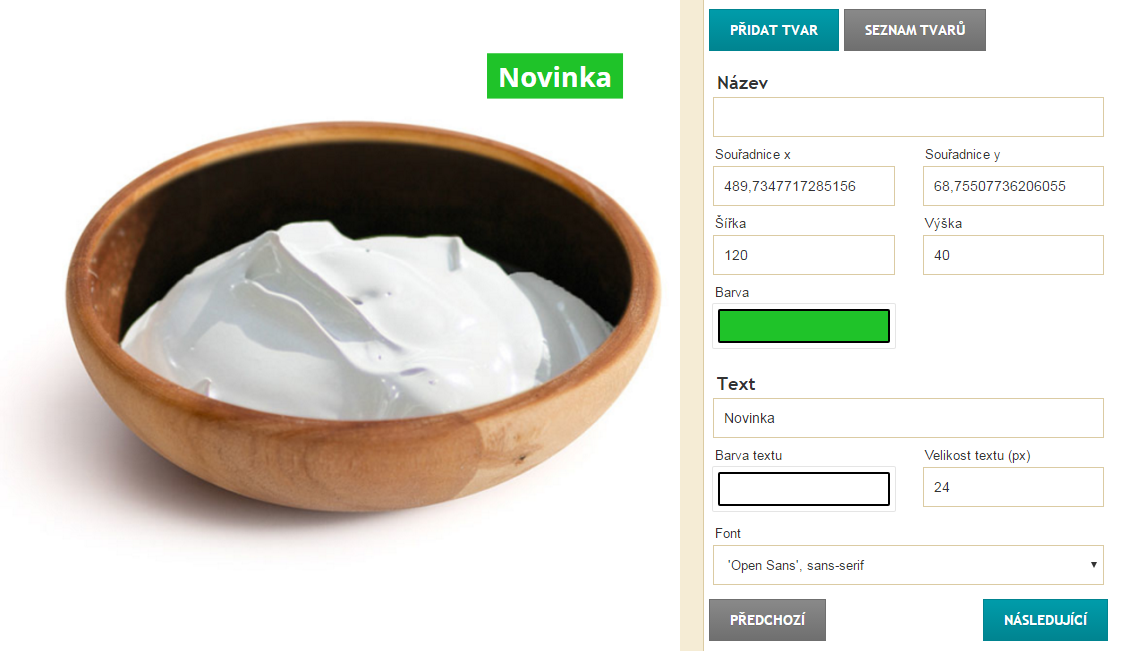
4. Šablonu poté uložte.
Totéž udělejte pro všechny výběry, které jste si na začátku vyfiltrovali. Pozor, v přehledu všech šablon se zaměřte na jejich pořadí. Čím výše šablona je, tím vyšší prioritu má a bude se propisovat. Pokud je tedy Výběr novinek výše než Produkty skladem, v reklamě se zobrazí obrázky ze šablony novinek (i přestože jsou skladem).
Feed Image Editor a Business Manager
Aby se vaše šablony v reklamách dynamického marketingu projevily, musíte nahrát výstupní feed z Mergada do vašeho Business Manageru.
1. Přihlaste se do svého Business Manageru
2. V katalogu produktů nahrajte nový zdroj produktů (označte si ho např. FIE feed). Adresu xml feedu najdete v Nastavení FIE - jedná se o řádek Výstupní soubor. Adresu zkopírujte a vložte při nahrávání nového zdroje produktů v Business Manageru.
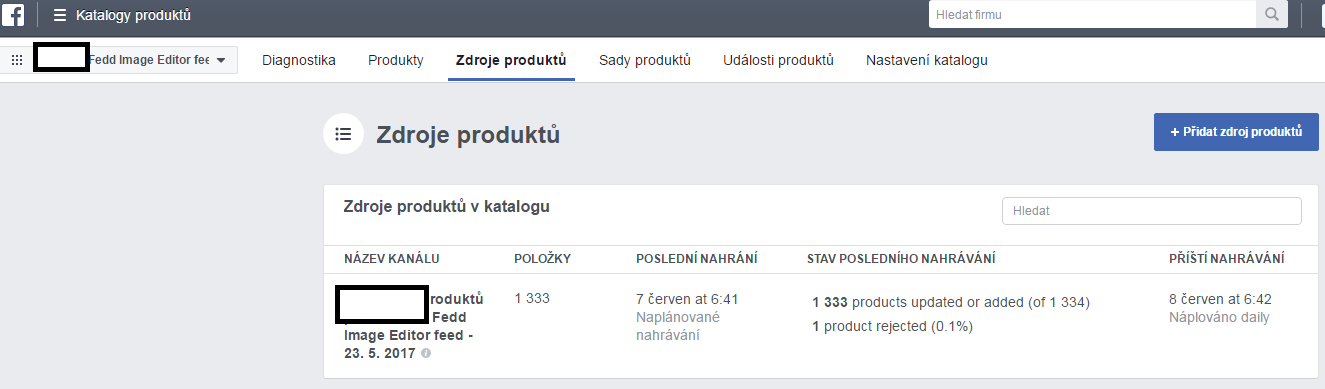
3. Tento feed použijte pro vytvoření produktových reklam ve správci reklam.
Ve FIE vždy můžete zkontrolovat, jak obrázky vypadají, hrát si s prioritou šablon, filtrovat a upravovat další výběry.
Feed Image Editor vs. Feed Image Editor Express
Jaký je rozdíl mezi těmito aplikacemi? Kromě ceny - 586 Kč měsíčně za FIEE a 1 286 Kč měsíčně za FIE, je v Express verzi omezená funkčnost. V ní můžete pouze upravovat velikost fotek, nemůžete již přidat grafické prvky jako v dražším Feed Image Editor.
Feed Image Editor vám s malým usilím umožní vytvořit obrázky, které se vždy zobrazí celé, a ne jenom část fotografie produktu. Navíc do fotografií vložíte texty a grafické úpravy, které přitáhnou vaše zákazníky na Facebooku. Za vyzkoušení nic nedáte, prvních 10 dní používání aplikace je zdarma, až poté se stává placenou.
Autor: Olga Ryparová
